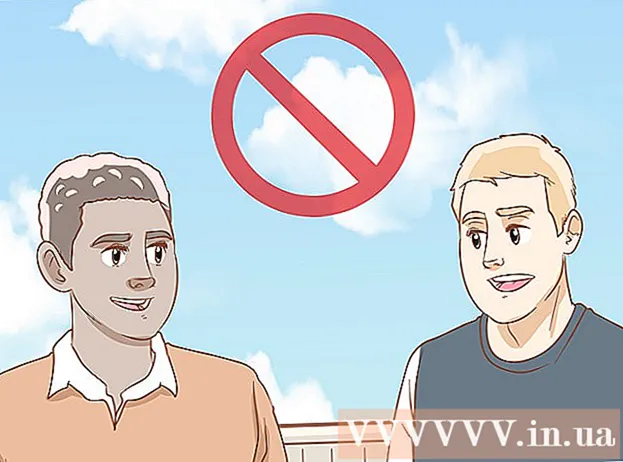Autor:
Frank Hunt
Loomise Kuupäev:
11 Märts 2021
Värskenduse Kuupäev:
1 Juuli 2024

Sisu
- Astuda
- 1. meetod kolmest: iPhone'i või iPadiga
- 2. meetod 3-st: Androidiga
- 3. meetod 3-st: Messengeri veebis
- Hoiatused
Selles artiklis õpetatakse, kuidas Messengeris grupivestlust oma vestlusloendist iOS-i, Androidi või Messengeri veebi kaudu kustutada.
Astuda
1. meetod kolmest: iPhone'i või iPadiga
 Avage oma iPhone'is või iPadis rakendus Messenger. Messengeri ikoon meenutab sinist kõnemulli, mille sees on välk.
Avage oma iPhone'is või iPadis rakendus Messenger. Messengeri ikoon meenutab sinist kõnemulli, mille sees on välk. - Kui te pole oma seadmega automaatselt Messengerisse sisse logitud, peate sisselogimiseks sisestama oma e-posti aadressi või telefoninumbri ja parooli.
 Vajutage koduikooni. See näeb välja nagu väike maja ekraani vasakus alanurgas.
Vajutage koduikooni. See näeb välja nagu väike maja ekraani vasakus alanurgas. - Kui Messenger vestlusele avaneb, peate avalehele naasmiseks vajutama nuppu Tagasi.
 Vajutage vahekaarti Grupid. See nupp asub otsinguriba all ekraani paremas ülanurgas. See kuvab kõigi teie grupivestluste loendi.
Vajutage vahekaarti Grupid. See nupp asub otsinguriba all ekraani paremas ülanurgas. See kuvab kõigi teie grupivestluste loendi.  Puudutage rühma, mille soovite kustutada. See kuvab vestluse täisekraanil.
Puudutage rühma, mille soovite kustutada. See kuvab vestluse täisekraanil.  Vajutage rühma nime. See on vestluse tipus. Sellel klõpsates avaneb leht "Grupid".
Vajutage rühma nime. See on vestluse tipus. Sellel klõpsates avaneb leht "Grupid".  Kerige alla ja vajutage grupi liiget. Lehel "Grupp" kuvatakse kõik selle grupivestluse liikmed. Selle kontakti valikute kuvamiseks vajutage liiget.
Kerige alla ja vajutage grupi liiget. Lehel "Grupp" kuvatakse kõik selle grupivestluse liikmed. Selle kontakti valikute kuvamiseks vajutage liiget.  Vajutage Eemalda grupist.. See valik on ekraani allosas punaste tähtedega. Jah peab selle toimingu hüpikaknas kinnitama.
Vajutage Eemalda grupist.. See valik on ekraani allosas punaste tähtedega. Jah peab selle toimingu hüpikaknas kinnitama.  Kinnitamiseks vajutage Kustuta. See eemaldab liikme grupivestlusest.
Kinnitamiseks vajutage Kustuta. See eemaldab liikme grupivestlusest.  Eemaldage kõik ülejäänud grupi liikmed. Enne vestluse kustutamist peate jääma grupivestluse viimaseks inimeseks.
Eemaldage kõik ülejäänud grupi liikmed. Enne vestluse kustutamist peate jääma grupivestluse viimaseks inimeseks. - Kui lahkute grupist kõiki teisi liikmeid eemaldamata, jätkub grupivestlus ilma teieta.
 Vajutage Group Leave. See valik on punaste tähtedega lehe "Grupp" allosas. Selle toimingu peate kinnitama hüpikaknas.
Vajutage Group Leave. See valik on punaste tähtedega lehe "Grupp" allosas. Selle toimingu peate kinnitama hüpikaknas.  Kinnitamiseks vajutage Exit. See eemaldab grupivestluse automaatselt teie vestluste loendist.
Kinnitamiseks vajutage Exit. See eemaldab grupivestluse automaatselt teie vestluste loendist. - Vestluste ajalugu salvestatakse kausta Arhiveeritud vestlused. Arhiivitud vestlusi saate vaadata või kustutada Messengeri veebi kaudu.
2. meetod 3-st: Androidiga
 Avage oma Androidis rakendus Messenger. Messengeri ikoon sarnaneb sinise kõnemulliga, milles on valge välk ja see on teie rakenduste loendis.
Avage oma Androidis rakendus Messenger. Messengeri ikoon sarnaneb sinise kõnemulliga, milles on valge välk ja see on teie rakenduste loendis. - Kui te pole oma seadmega automaatselt Messengerisse sisse logitud, peate sisselogimiseks sisestama oma e-posti aadressi või telefoninumbri ja parooli.
 Vajutage koduikooni. See näeb välja nagu väike maja ekraani vasakus alanurgas.
Vajutage koduikooni. See näeb välja nagu väike maja ekraani vasakus alanurgas. - Kui Messenger vestlusele avaneb, peate avalehele naasmiseks vajutama nuppu Tagasi.
 Vajutage vahekaarti Grupid. See nupp asub otsinguriba all ekraani paremas ülanurgas. See kuvab kõigi teie grupivestluste loendi.
Vajutage vahekaarti Grupid. See nupp asub otsinguriba all ekraani paremas ülanurgas. See kuvab kõigi teie grupivestluste loendi.  Puudutage rühma, mille soovite kustutada. See kuvab vestluse täisekraanil.
Puudutage rühma, mille soovite kustutada. See kuvab vestluse täisekraanil.  Vajutage infoikooni. See näeb välja nagu "i" vestluse paremas ülanurgas oleva ringi sees. See avab lehe "Grupiteave".
Vajutage infoikooni. See näeb välja nagu "i" vestluse paremas ülanurgas oleva ringi sees. See avab lehe "Grupiteave".  Puudutage kolme vertikaalse punktiga ikooni rühma liikme nime kõrval. See avab slaidimenüü.
Puudutage kolme vertikaalse punktiga ikooni rühma liikme nime kõrval. See avab slaidimenüü.  Puudutage slaidi menüüs valikut Eemalda grupist. See eemaldab selle kontakti grupivestlusest.
Puudutage slaidi menüüs valikut Eemalda grupist. See eemaldab selle kontakti grupivestlusest.  Eemaldage kõik ülejäänud grupi liikmed. Enne vestluse kustutamist peate jääma grupivestluse viimaseks inimeseks.
Eemaldage kõik ülejäänud grupi liikmed. Enne vestluse kustutamist peate jääma grupivestluse viimaseks inimeseks. - Kui lahkute grupist kõiki teisi liikmeid eemaldamata, jätkub grupivestlus ilma teieta.
 Puudutage kolme vertikaalse punkti ikooni lehe "Grupi üksikasjad" paremas ülanurgas. See avab teie grupi suvanditega slaidi menüü.
Puudutage kolme vertikaalse punkti ikooni lehe "Grupi üksikasjad" paremas ülanurgas. See avab teie grupi suvanditega slaidi menüü.  Vajutage slaidimenüüs Leave Group. See eemaldab grupivestluse automaatselt teie vestluste loendist.
Vajutage slaidimenüüs Leave Group. See eemaldab grupivestluse automaatselt teie vestluste loendist. - Vestluste ajalugu salvestatakse kausta Arhiveeritud vestlused. Arhiivitud vestlusi saate vaadata või kustutada Messengeri veebi kaudu.
3. meetod 3-st: Messengeri veebis
 Avage rakendus Messenger töölaua brauseris. Sisestage oma brauseri aadressiribale www.messenger.com ja vajutage ↵ Sisestage klaviatuuril.
Avage rakendus Messenger töölaua brauseris. Sisestage oma brauseri aadressiribale www.messenger.com ja vajutage ↵ Sisestage klaviatuuril. - Kui te pole oma seadmega automaatselt Messengerisse sisse logitud, peate sisselogimiseks sisestama oma e-posti aadressi või telefoninumbri ja parooli.
 Klõpsake vasakul paneelil rühma. Brauseriakna vasakus servas näete kõigi oma grupi- ja isiklike vestluste loendit. Otsige üles rühm, mille soovite kustutada.
Klõpsake vasakul paneelil rühma. Brauseriakna vasakus servas näete kõigi oma grupi- ja isiklike vestluste loendit. Otsige üles rühm, mille soovite kustutada. - Kui mäletate grupi nime, liikmeid või vestluse sisu, võite kasutada ka vasakus ülanurgas olevat riba "Otsi Messengeri".
 Klõpsake teabeikoonil. See näeb välja nagu "i" rühma vestluse paremas ülanurgas oleva ringi sees. See näitab rühma üksikasju teie ekraani paremas servas.
Klõpsake teabeikoonil. See näeb välja nagu "i" rühma vestluse paremas ülanurgas oleva ringi sees. See näitab rühma üksikasju teie ekraani paremas servas.  Klõpsake kolmel horisontaalsel punktil rühma liikme kõrval. See nupp ilmub iga rühma liikme kõrval, kui hõljutate kursorit nende nime kohal. See avab slaidimenüü.
Klõpsake kolmel horisontaalsel punktil rühma liikme kõrval. See nupp ilmub iga rühma liikme kõrval, kui hõljutate kursorit nende nime kohal. See avab slaidimenüü.  Klõpsake rippmenüüs käsku Eemalda grupist. Selle toimingu peate kinnitama hüpikaknas.
Klõpsake rippmenüüs käsku Eemalda grupist. Selle toimingu peate kinnitama hüpikaknas.  Kinnitamiseks klõpsake nuppu Kustuta. See on punane nupp menüü paremas alanurgas. See eemaldab selle kontakti grupivestlusest.
Kinnitamiseks klõpsake nuppu Kustuta. See on punane nupp menüü paremas alanurgas. See eemaldab selle kontakti grupivestlusest.  Eemaldage kõik ülejäänud grupi liikmed. Enne vestluse kustutamist peate jääma grupivestluse viimaseks inimeseks.
Eemaldage kõik ülejäänud grupi liikmed. Enne vestluse kustutamist peate jääma grupivestluse viimaseks inimeseks. - Kui lahkute grupist kõiki teisi liikmeid eemaldamata, jätkub grupivestlus ilma teieta.
 Klõpsake parempoolsel paneelil hammasrattaikoonil. See asub ekraani paremas ülanurgas teabenupu all. See avab rühmavalikutega slaidi menüü.
Klõpsake parempoolsel paneelil hammasrattaikoonil. See asub ekraani paremas ülanurgas teabenupu all. See avab rühmavalikutega slaidi menüü.  Vajutage slaidimenüüs Kustuta. Selle toimingu peate kinnitama hüpikaknas.
Vajutage slaidimenüüs Kustuta. Selle toimingu peate kinnitama hüpikaknas.  Kinnitamiseks klõpsake nuppu Kustuta. See on punane nupp menüü paremas alanurgas. See valik kustutab grupivestluse teie vestluste loendist ja kustutab ka jäädavalt vestluste ajaloo.
Kinnitamiseks klõpsake nuppu Kustuta. See on punane nupp menüü paremas alanurgas. See valik kustutab grupivestluse teie vestluste loendist ja kustutab ka jäädavalt vestluste ajaloo.
Hoiatused
- Teiste inimeste vestlusest eemaldamiseks peate olema grupi administraator. Saate ikkagi grupi oma vestlusloendist eemaldada, eemaldamata teisi liikmeid, kuid teiste liikmete jaoks jätkub vestlus.